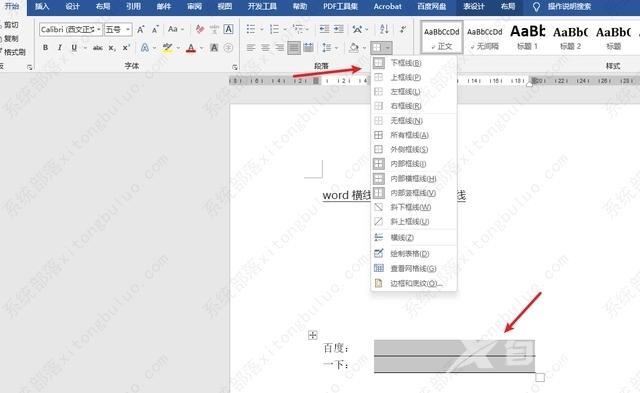word在横线上打字怎么保证横线不动?通常情况我们都是先输入文字,之后选择文字进行添加下划线操作。如果在空白的横线上打字,并保证横线不会变动要如何操作呢?下面就一起来看
word在横线上打字怎么保证横线不动?通常情况我们都是先输入文字,之后选择文字进行添加下划线操作。如果在空白的横线上打字,并保证横线不会变动要如何操作呢?下面就一起来看看word在横线上打字怎么保证横线不动吧,希望对你有帮助。
word在横线上打字怎么保证横线不动?
一、添加下划线
在word文档中选择文字后,在开始中点击【U】或CTRL+U添加下划线。
下划线的类型和颜色可以根据个人需要进行修改。
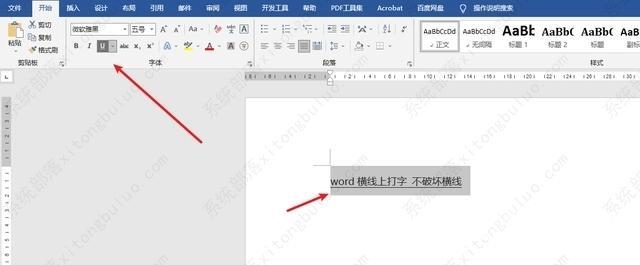
二、表格
1、在word中插入表格。
表格行列数量根据实际需要选择。

2、将已经输入内容的单元格选中,选择为【无框线】。
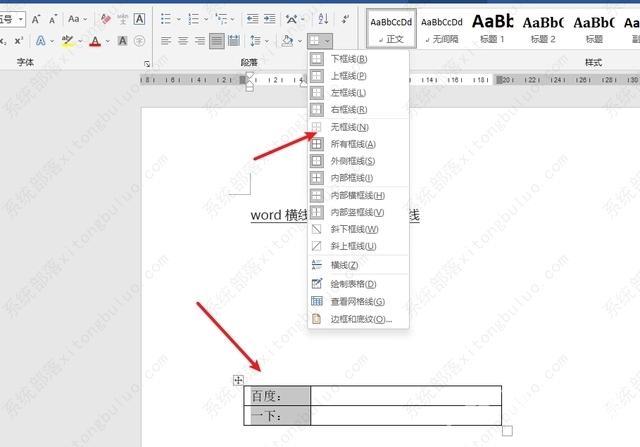
3、选择空白单元格后,在框线中仅设置【下框线】。
设置时,可设置无框线后,再添加下框线。或依次取消左右框线、上框线,单独保留下框线。
空白横线设置成功,当编辑内容时,不会随着内容而更改横线。
横线的颜色类型可以在边框和底纹中进行设置。